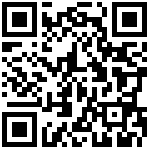1 概述
1.1 版本
| 服务器版本 | 功能变更 |
|---|---|
| v7.2.0 | “登录选项”扩充配置项:lczAPP记住账号密码、同端互斥登录 |
| v7.3.0 | 1、“登录选项”扩充配置项:账号登录的“二次验证”配置、短信登录的“短信配置”、忘记密码的“短信配置”和自主注册的“短信配置”; 2、“登录跳转”功能扩充,支持分角色跳转到不同页面 3、“登录选项”中的“默认登录方式”调整为多选; 4、“登录样式”中扩充配置项:登录框显示位置。 |
| v7.4.0 | “登录选项”扩充配置项:系统标题 |
1.2 功能简介
登录页面是进入一个系统的入口,每个系统可能都有自己的风格,因此需要通过“登录配置”对登录页面的显示样式以及登录方式等功能进行个性化设置,以满足各种业务场景下的个性化需求。
2 功能入口
系统管理员登录系统,执行「系统选项>登录配置」菜单,如下图: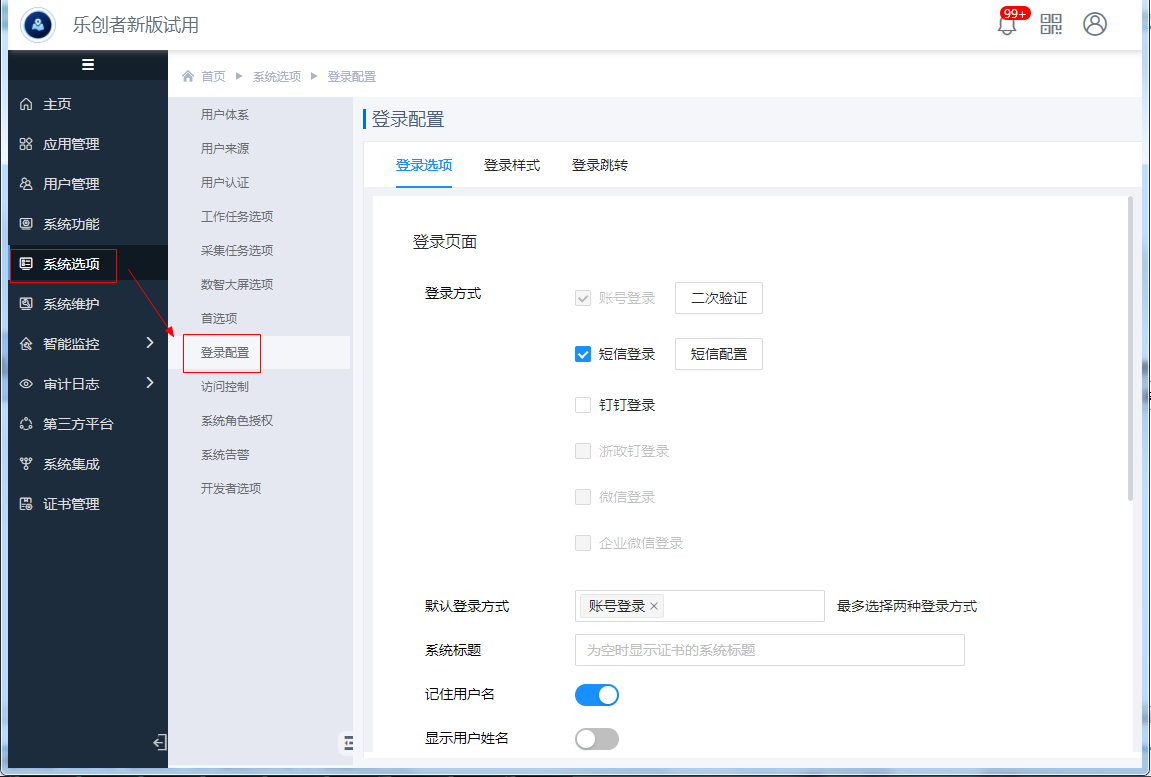
包括登录选项、登录样式和登录跳转的配置。
3 功能说明
3.1 登录选项
“登录选项”主要配置登录页面的登录方式以及开放给用户的功能。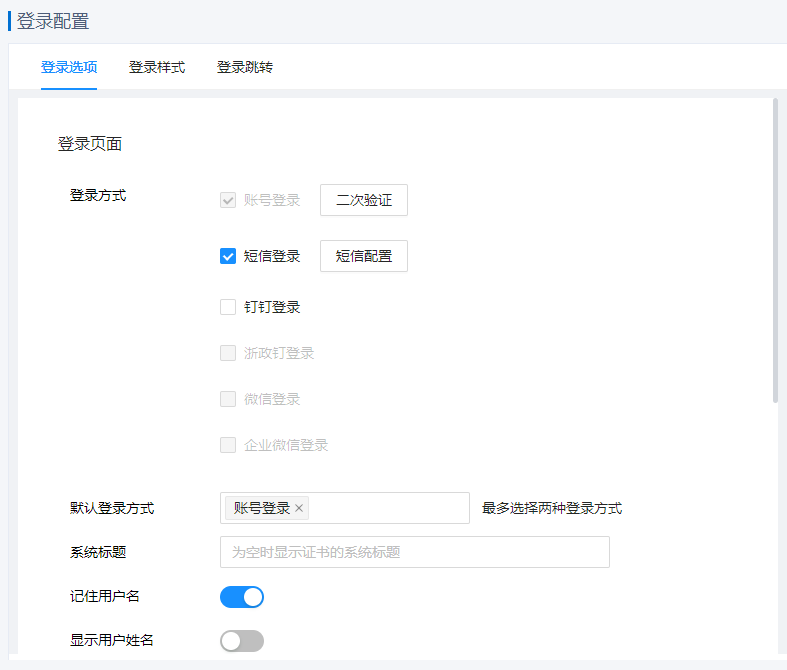
1、登录页面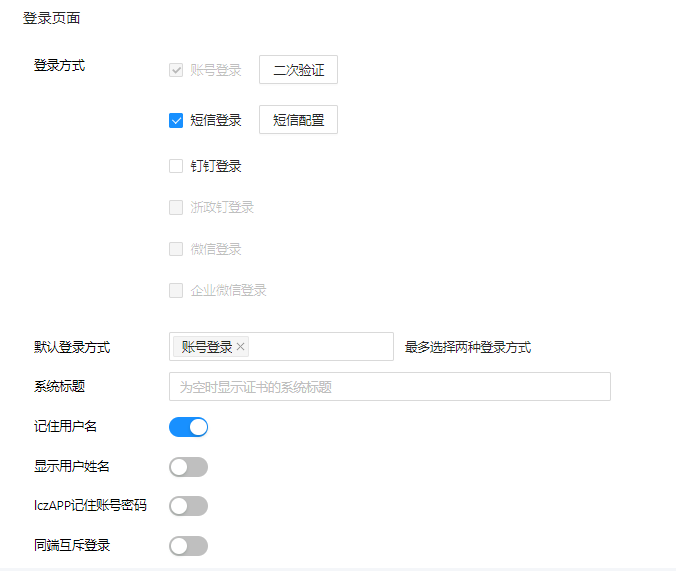
1)登录方式
配置在登录页面,用户允许的登录方式,可按需进行勾选,其中账号登录方式是必有的。
需注意,若选项不可操作,则需检查相应第三方平台信息是否已配置。
如:“企业微信登录”选项不可操作,则至【第三方平台】->【企业微信】->【基础配置】里查看信息是否配置。
2)默认登录方式
支持多种登录方式时,可选择默认使用哪些登录方式进行登录,则登录页面会显示默认的登录方式。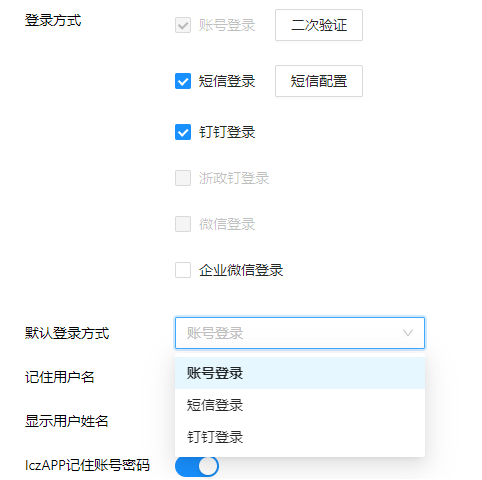
比如,默认登录方式设置为“钉钉登录”,则默认登录页面为钉钉扫码登录,如下图: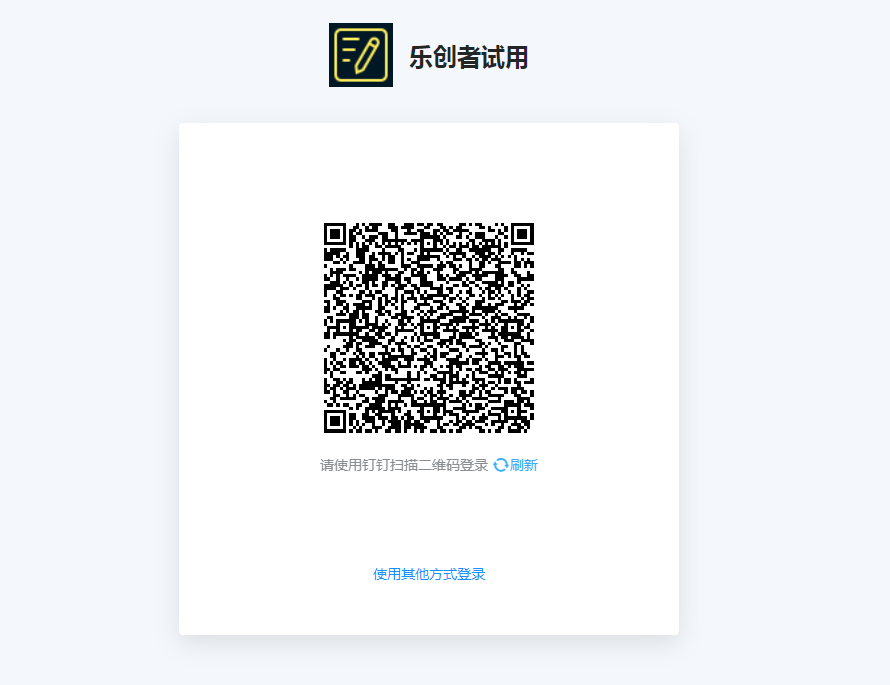
比如,默认登录方式选择“账号登录”和“短信登录”,则默认登录页面将以Tab方式显示这两种默认登录方式,可以通过Tab进行登录方式的切换,其他登录方式显示处默认登录方式的其他登录。如下图:
注:默认登录方式最多选择2种。
3)系统标题
指的时登录页面的系统名称(包括浏览器标签名称和登录页面标题)。
正式版系统:按照系统管理员登录页面配置的“系统标题”进行显示,未配置时则按照证书系统标题显示。
试用版系统:按照证书系统标题显示。
4)记住用户名
勾选”记住用户名”时,账号登录时,将显示“记住我”选项,反之则不显示。如下图: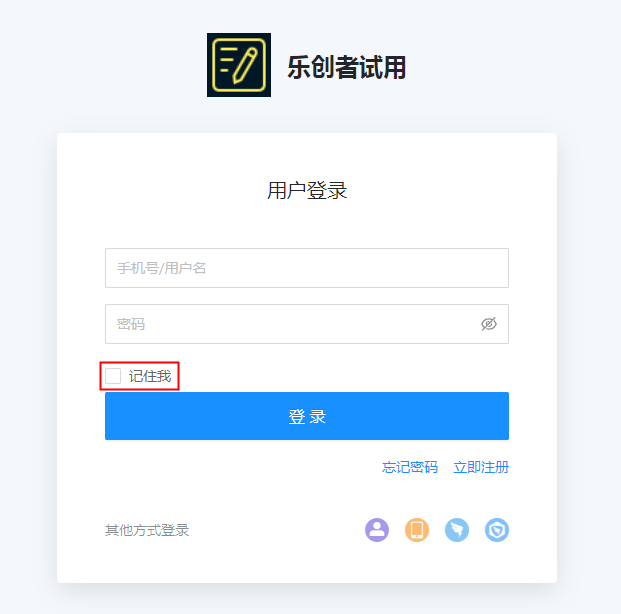
输入账号和密码,勾选“记住我”登录成功后,再次进入该登录页面时之前登录的登录名将自动显示在账号输入框中,无需再输入。
5)显示用户姓名
想要登录时,输入登录账号或手机号登录能自动转换为对应的用户名显示,则勾选“显示用户姓名”即可。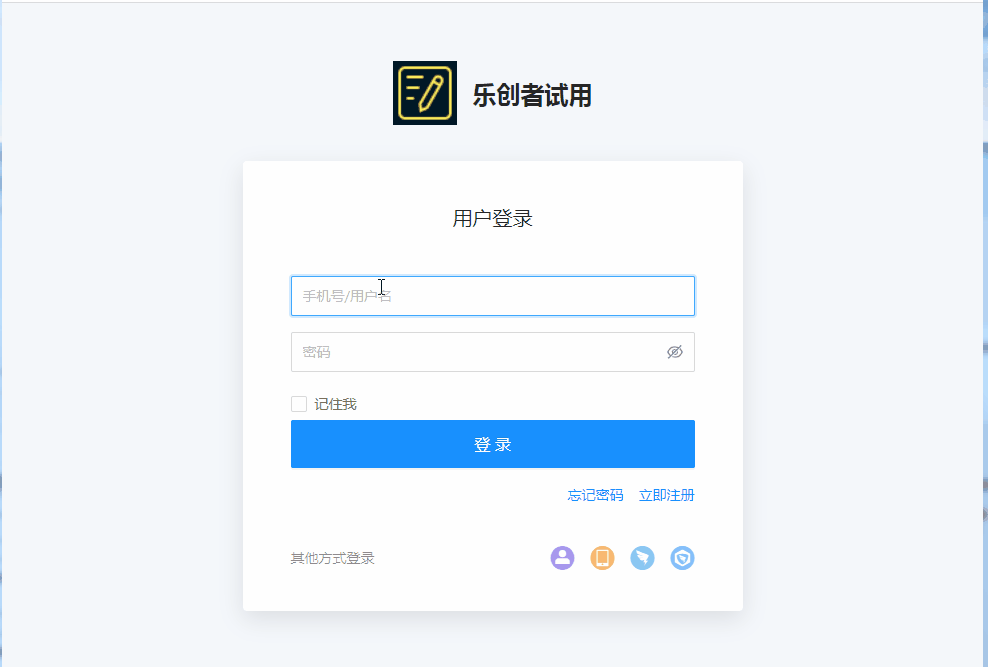
6)lczAPP记住账号密码
可按需选择lczAPP登录后是否需要记住账号和密码,默认勾选;不勾选时,用户登录后将不会记住账号和密码,退出登录后需要重新输入账号和密码进行登录。
7)同端互斥登录
系统管理员和普通用户相同客户端登录乐创者系统时是否需要进行登录互斥提示。
- “同端互斥登录”不勾选时,不管相同客户端该账号是否已登录,均能正常登录,其他客户端登录账号强制下线;
- “同端互斥登录”勾选时,登录时会校验该账号是否在同端已登录,未登录则正常登录;已登录则给于提示,方便知晓该账号目前在哪个客户端使用,可选择否继续登录。
注:
1)公共账号登录后,其他客户端登录的该账号不会强制下线;
2)模拟登录不受该功能的限制;
3)该功能仅对PC端账号密码登录方式生效。
2、密码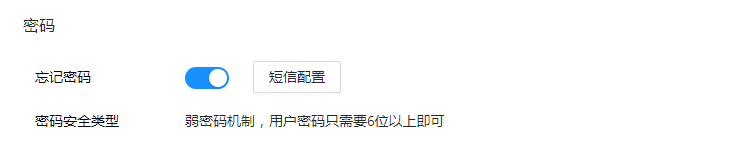
是否支持用户使用“忘记密码”功能,勾选后需要进行忘记密码短信的配置,如下图: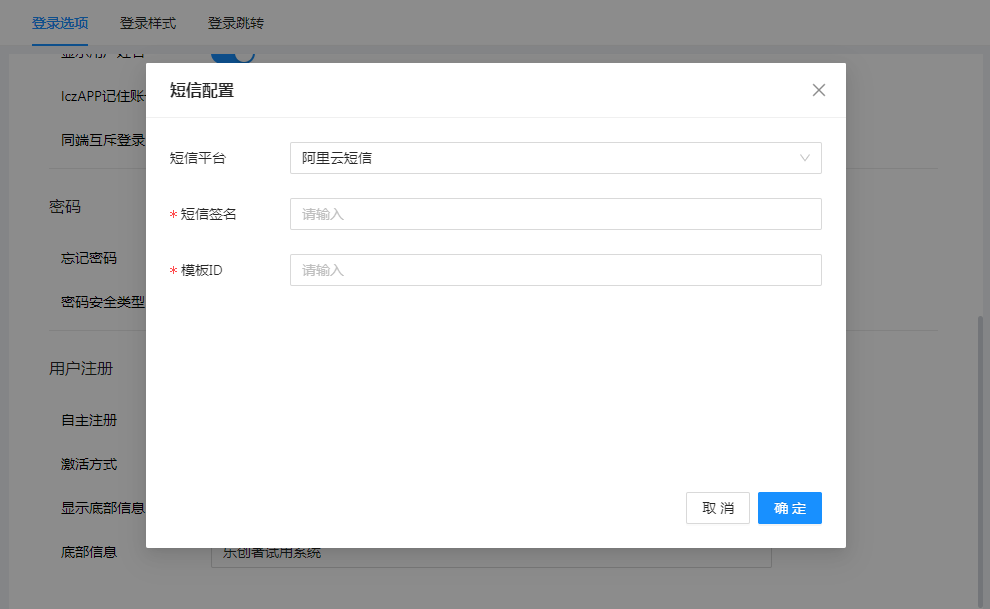
可按需选择短信平台并配置进行对应短信的配置。
启用“忘记密码”功能时,登录页面将显示“忘记密码”操作,如下图: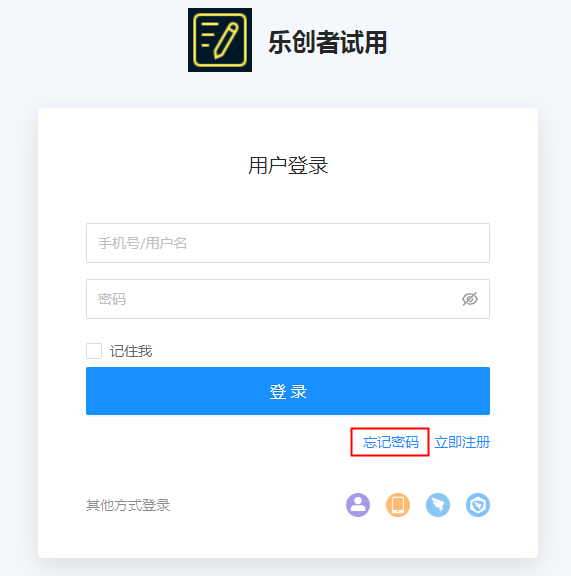
当用户忘记密码时,可点击“忘记密码”根据设置的短信发送短信验证码,输入重置用户密码和验证码,如下图: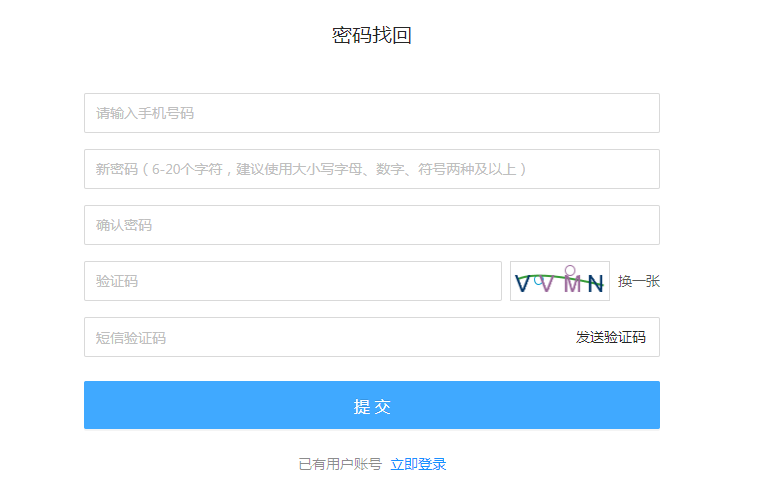
重置成功后,即可使用新设置的密码进行登录。
3、用户注册
可设置用户自主注册的激活方式以及底部显示信息。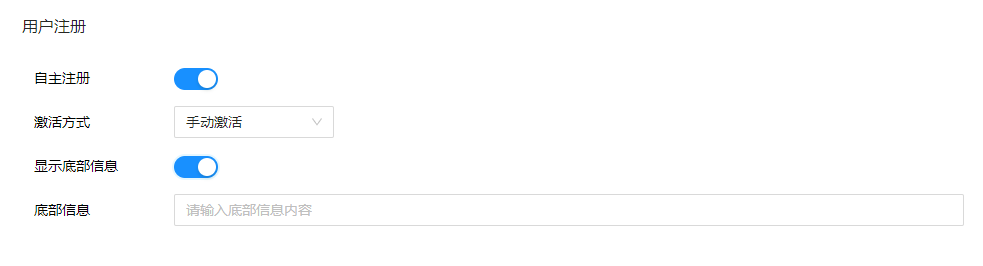
1)自主注册
是否支持用户自主注册账号,勾选时,登录页面将显示“立即注册”按钮,反之则不显示。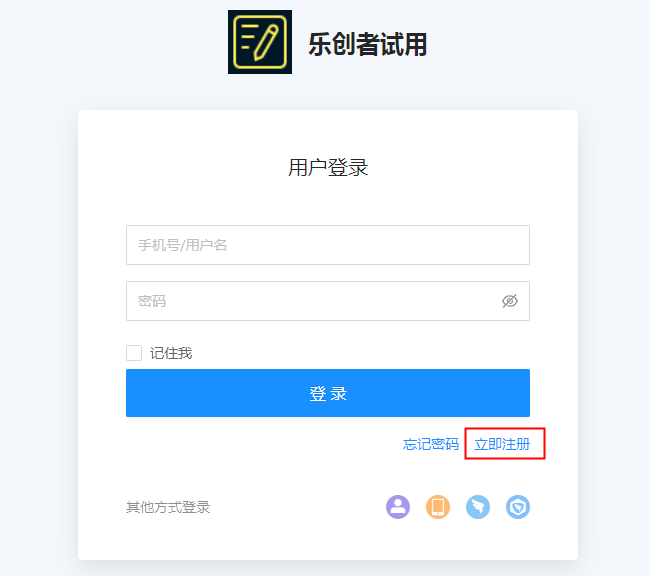
点击“立即注册”将跳转到注册页面,用户注册页面如下图: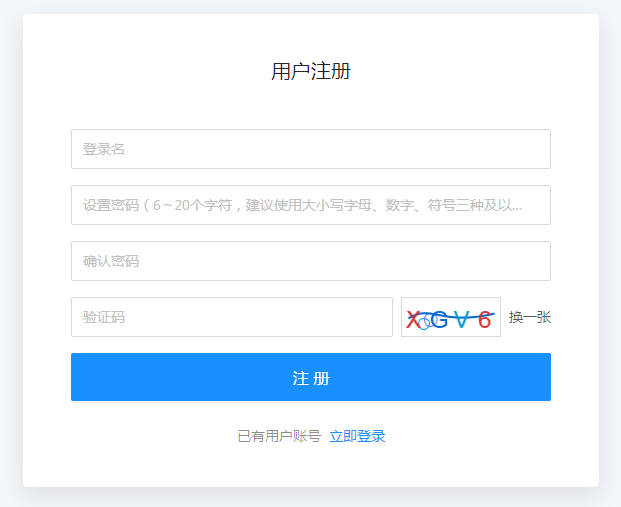
若为多租户环境,可注册企业,此处需要进行短信配置,注册企业时将根据配置的短信发送验证码。
2)激活方式
允许自主注册时,可设置注册的用户激活方式,支持“自动激活”和“手动激活”两种。
- 自动激活:自主注册的用户注册成功后自动就会被激活,能够正常登录;
- 手动激活:需要系统管理员进入【用户管理】->【用户】列表手动点击“激活”,激活成功后该用户才可登录系统。
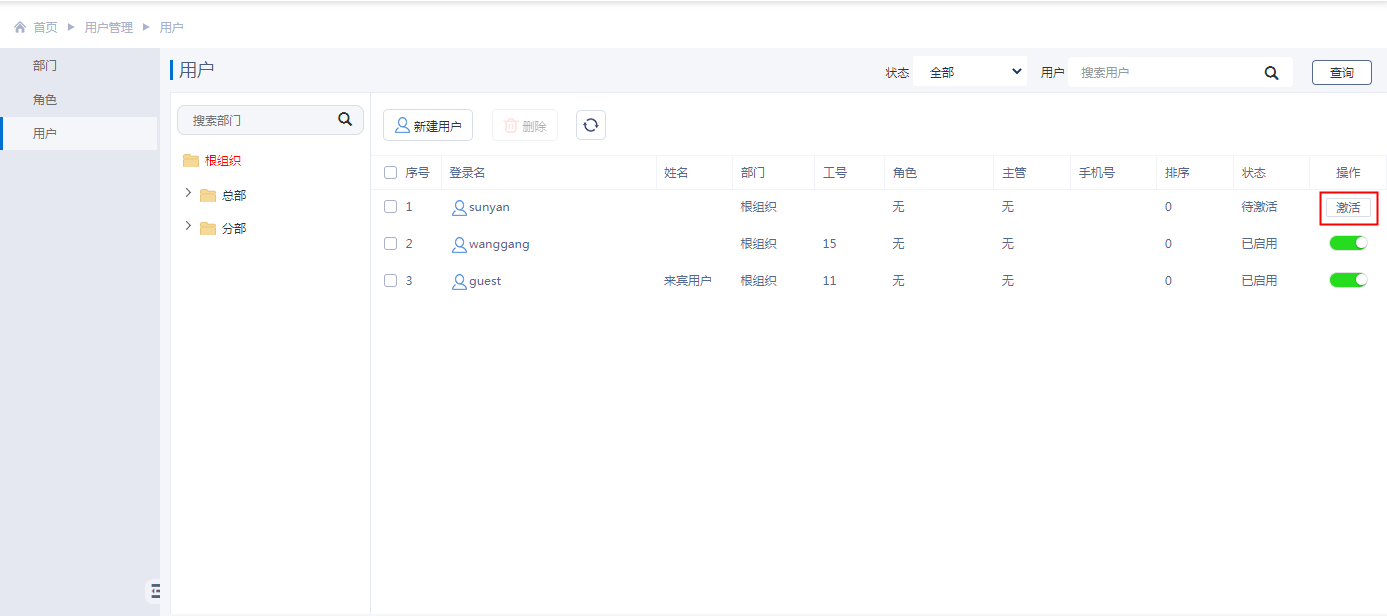
3)是否显示底部信息以及底部信息设置
可按需配置登录页面是否需要显示底部信息,以及底部信息显示内容。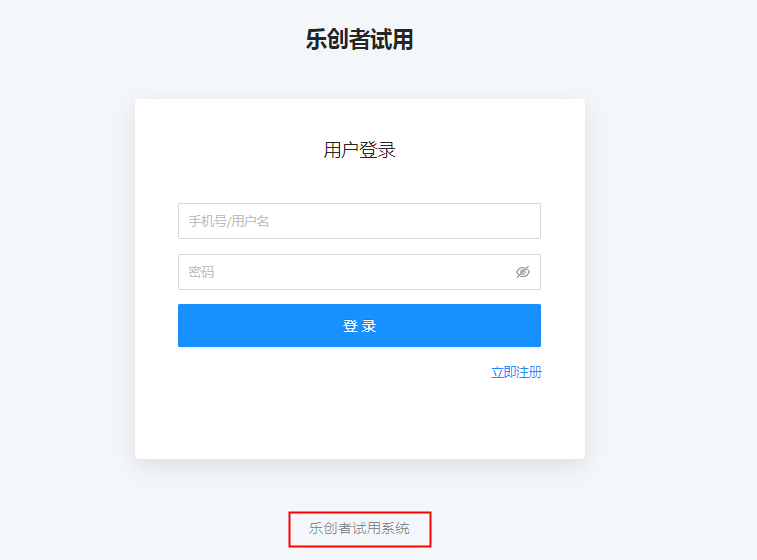
3.2 登录样式
切换到“登录样式”tab,可配置登录页面的展示样式,包括主题布局、背景及高级自定义。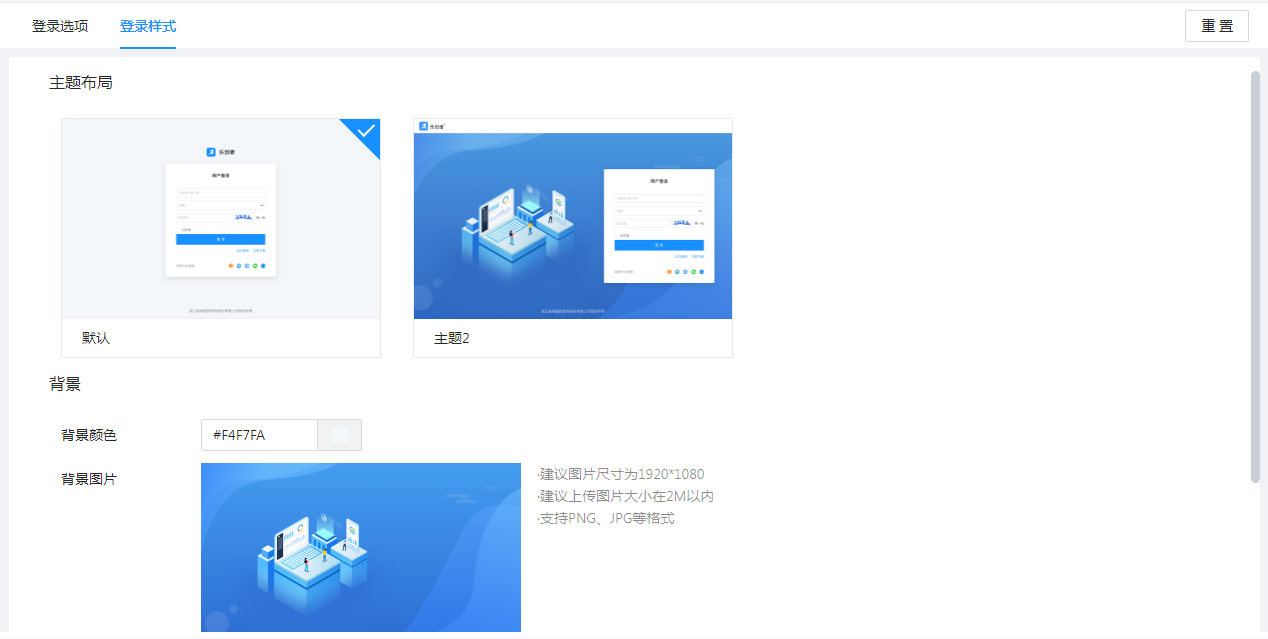
1、主题布局
支持两种布局效果,当选择“主题2”时,登录页面显示效果如下: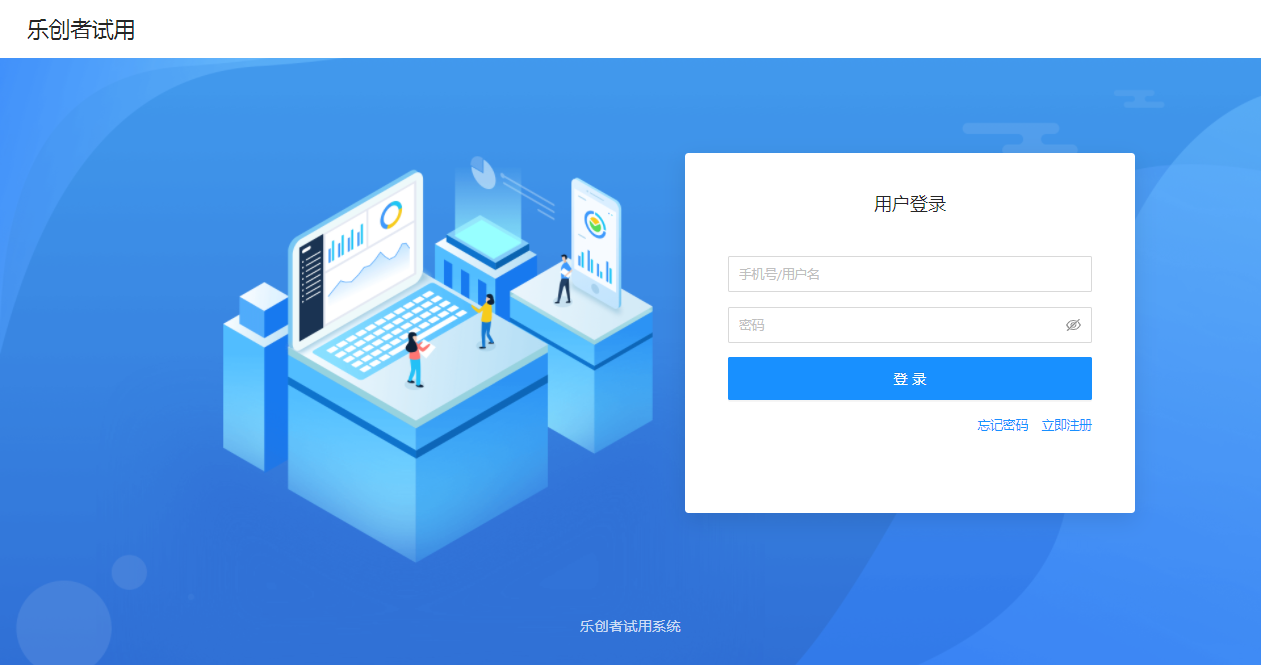
2、背景
允许更改背景颜色、背景图片和背景锲合度。
3、登录框
可配置登录框的显示位置,支持居左、居中、居右。
4、高级
通过“个性化设置”自定义CSS样式可对登录页面显示进行个性化配置,达到实际业务想要的效果。
3.3 登录跳转
切换到“登录跳转”tab,可以配置普通用户登录门户后,需要跳转到的页面,支持“默认跳转”和“自定义跳转”配置。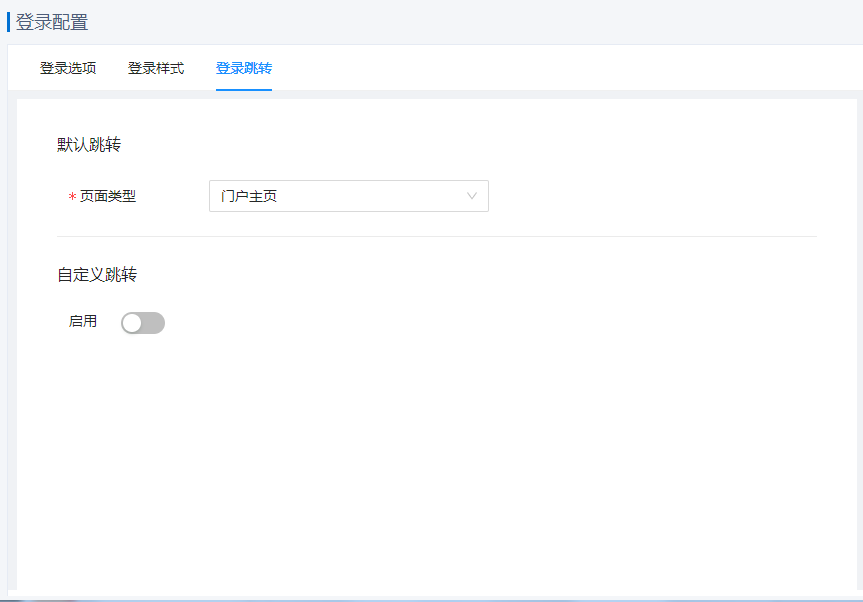
1、默认跳转
如果所有用户登录后跳转到的页面是一致的,则使用“默认跳转”配置对应的跳转页面即可;
设置了自定义跳转时,“默认跳转”将作为默认的缺省跳转页面配置,为没有匹配到任何权限页面的用户配置的跳转页面。
默认跳转支持跳转的“页面类型”包括:门户主页、数智大屏、网页地址、第三方跳转、错误页面。
1)门户主页
登录后将进入门户主页。
2)数智大屏
可选择某应用中已发布的数智大屏,登录后将跳转到该大屏页面。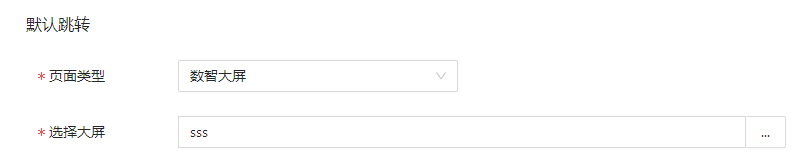
3)网页地址
自定义跳转目标页面的URL。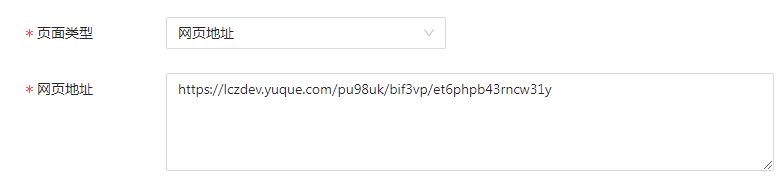
4)第三方跳转
可跳转到第三方系统页面,需要先自行实现第三方页面。
5)错误页面
如果无任何有权限的跳转页面,可配置跳转到错误页面,可定义错误提示信息:
2、自定义跳转
需要不同用户配置不同的跳转页面时(比如:领导层、中层和员工登录系统后跳转到的页面不同),需要开启“自定义跳转”,并为跳转页面限定权限范围。如下图: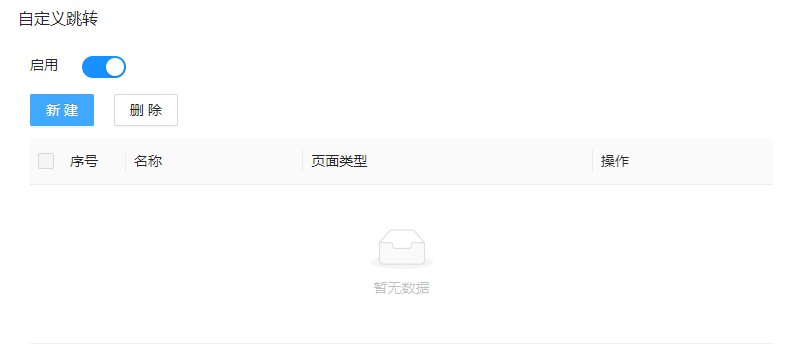
点击“新建”分别为不同角色配置对应的跳转页面,支持的“页面类型”包括:门户主页、数智大屏、网页地址、第三方跳转: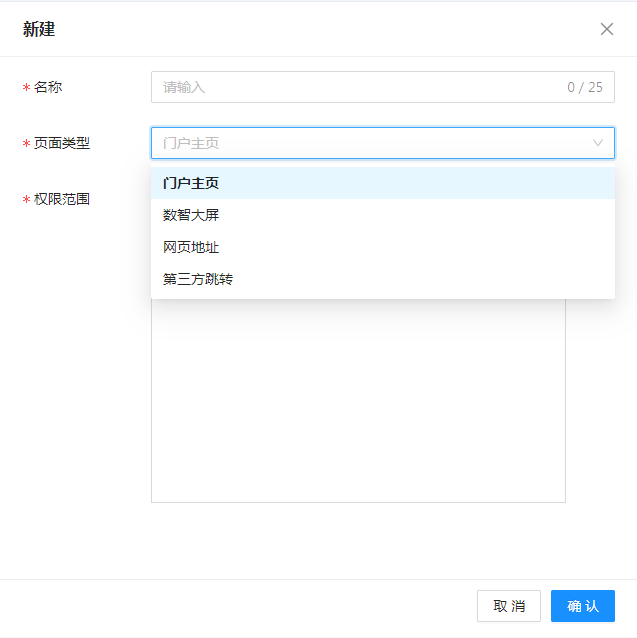
对应类型的配置类似默认跳转。不同的是:“网页地址”的参数可以在下方表格中定义,如下图: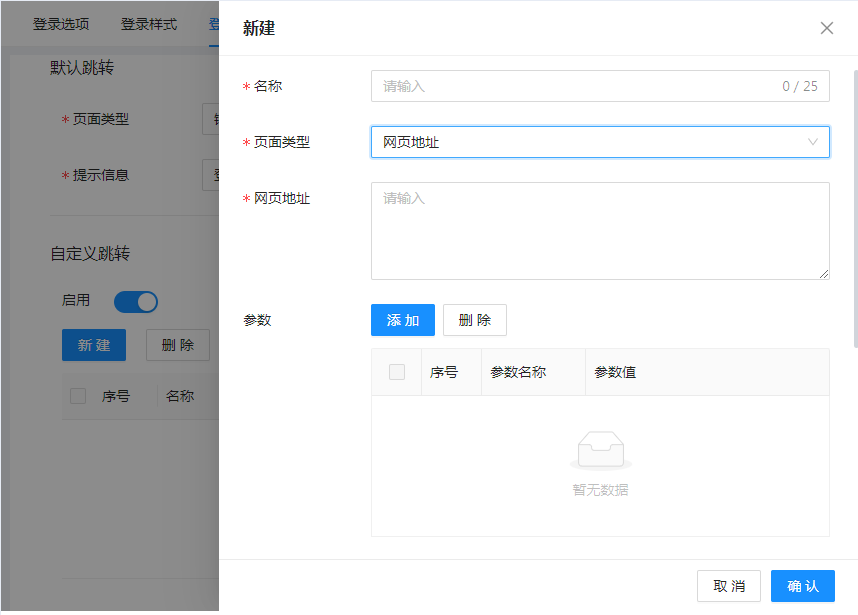
点击权限范围后的“…”可设置跳转到该页面的用户范围,目前支持选择角色,如下图: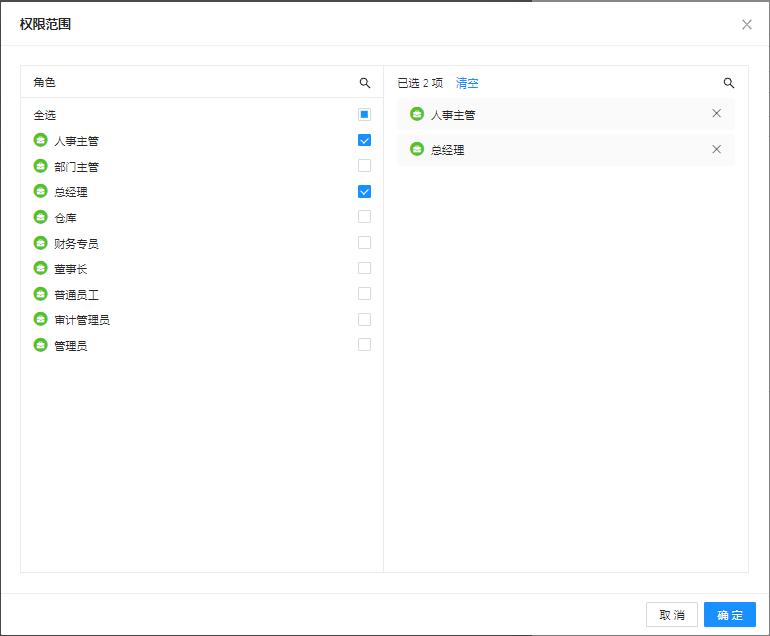
存在自定义跳转时,用户登录系统后将根据对应的角色去匹配有权限的跳转页面,如果存在多个匹配页面,则默认跳转到第一个匹配到的跳转页面;若无任何匹配的页面,则按照默认跳转中配置的页面进行跳转。
注:登录跳转配置仅针对PC端有效,移动端均进入的是默认访问应用的主页。
4 总结
1)乐创者支持的第三方登录方式包括短信登录、钉钉/浙政钉/微信/企业微信扫码登录;
2)使用第三方登录功能需系统管理员先在门户中配置对应的第三方平台;
3)使用第三方登录需系统管理员先在登录选项中启用对应登录方式;
4)系统存在相应信息时用户才可使用对应功能,如未绑定钉钉信息的用户则无法使用钉钉app扫码登录,或者,不在企业微信成员中的用户则无法使用企业微信app扫码登录。
最后编辑:fancy 更新时间:2025-08-27 17:05
 扫码关注网盛数新公众号,获取更多帮助资料
扫码关注网盛数新公众号,获取更多帮助资料